概要
スキャンサービスを提供できる PDF ソフトが数多く市場に出回っていますが、スキャン操作をよりスムーズに完了できるように、6 つの非常に便利な PDF スキャンソフトをまとめました。

インターネットで無料の PDF スキャン ツールを検索すると、多数の検索結果が表示されるため、どのスキャン ツールが自分に最適であるかをすぐに判断することはできません。心配しないでください。以下にいくつかの PDF スキャン ツールをすすめます。各ツールの紹介と実際のニーズに応じて選択できます。
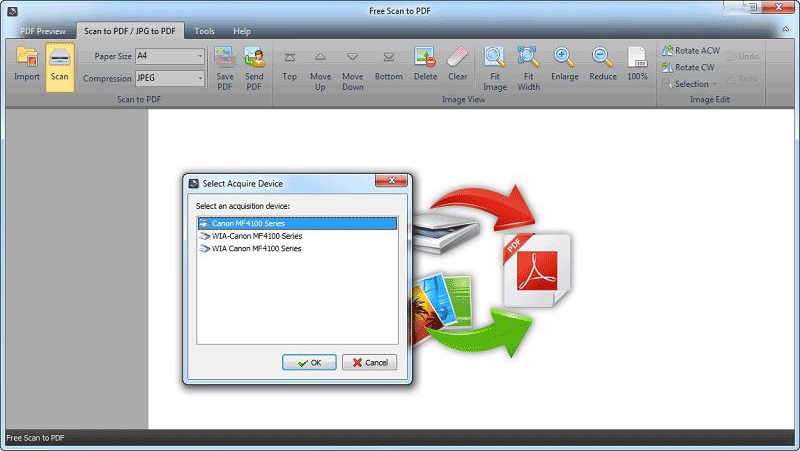
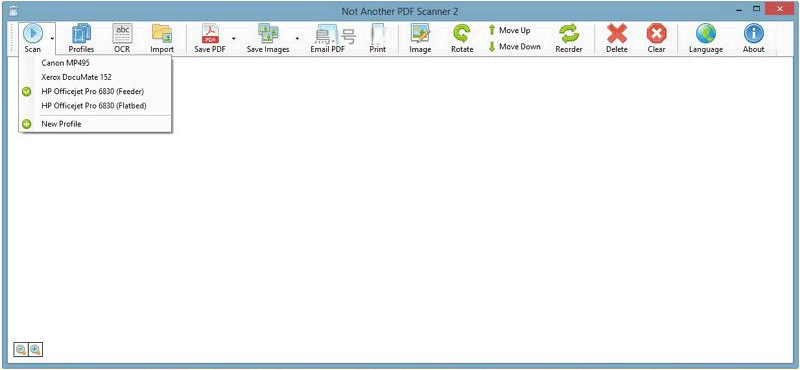
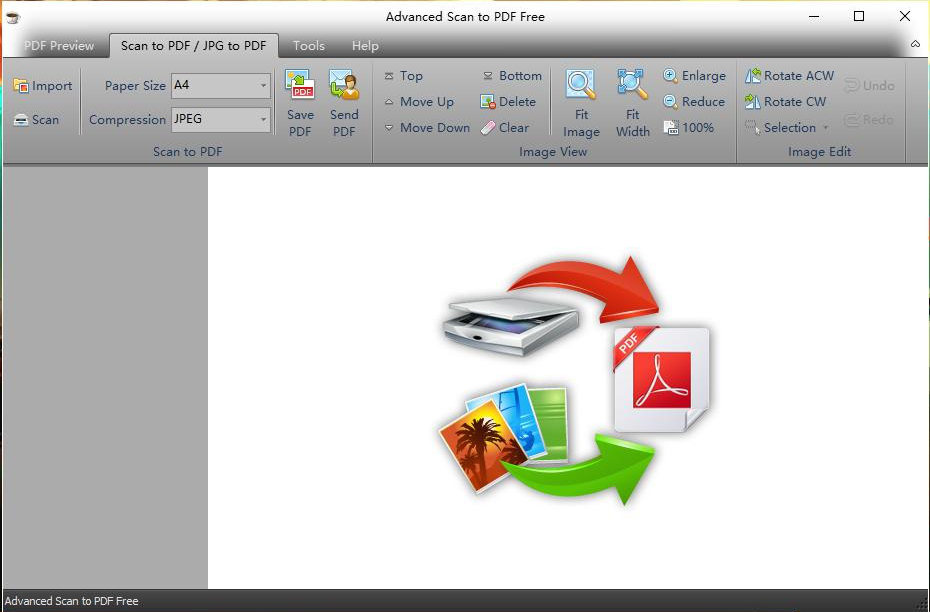
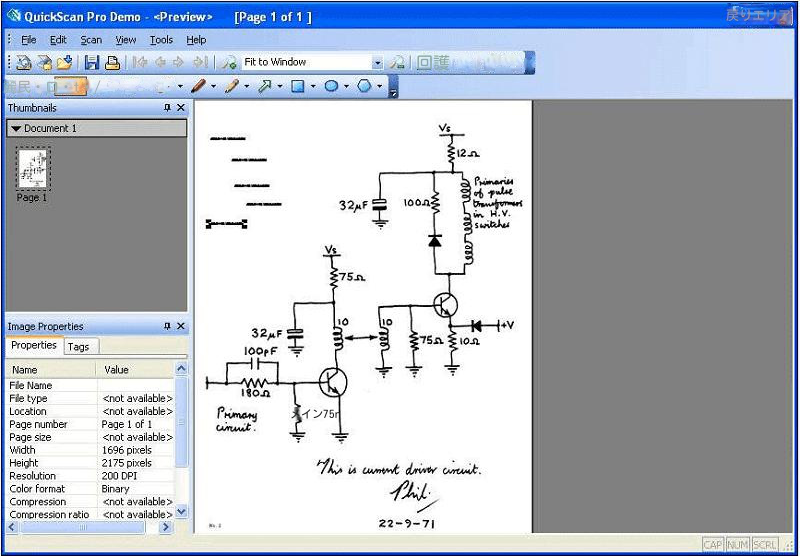
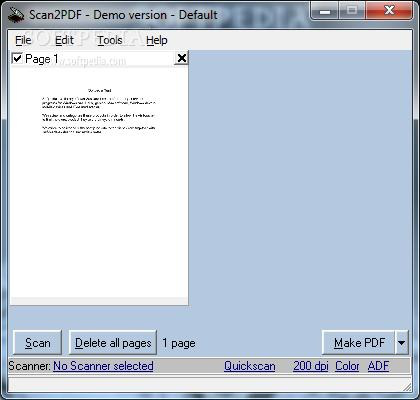
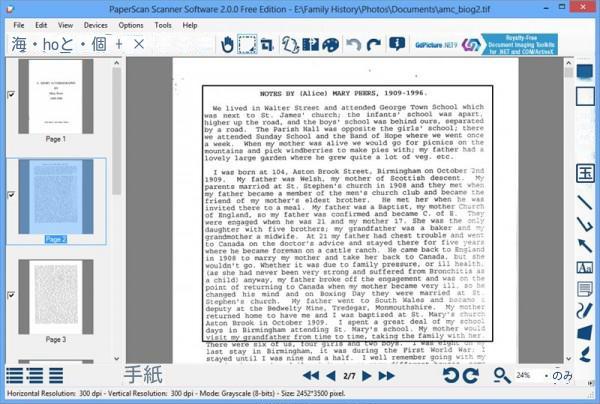

複数形式対応 Word/Excel/PowerPoint/テキスト/画像/HTML/EPUB
多機能PDF変換/暗号化/復号化/結合/透かし追加等。
OCR対応 スキャンされたPDF・画像・埋め込みフォントから文字を抽出
処理速度速い複数のファイルを同時に編集/変換できます。
対応OS Windows 11/10/8/8.1/Vista/7/XP/2000
多形式対応 Excel/Text/PPT/EPUB/HTML...
OCR対応 スキャンされたPDF・画像・埋め込みフォントから...
多機能PDF変換/暗号化/結合/透かし等。

② 上部の出力形式でWord/Excel/PowerPoint /TXTなどを選択します。

③「ファイル追加」ボタンをクリックし、PDFファイルを追加します。変換するページを指定できます。「変換」ボタンをクリックします。

- A:画像又はスキャナで読み取ったPDFから文字認識:このオプションは、スキャンされたPDFファイルまたは画像の変換に適しており、OC技術を利用して、テキスト認識の精度をさらに向上させることができます。
- B:埋め込みフォントの認識(文字化け回避):このオプションは、フォーマット変換の完了後にファイル内の文字化けを回避するために、PDFソースファイルに埋め込みフォントがある状況に適用できます。
- A+B(遅くなる):プログラムは、ファイル内のフォントが画像であるかPDF埋め込みフォントであるかを自動的に認識し、変換して出力します。 ただし、認識には時間がかかり、変換時間は長くなります。

関連記事 :
2022-06-14
Ayu : スキャンされたPDFを編集可能な形式に変換したい場合、OCR機能を利用する必要があります。この記事は、フリーのOCRソフト、オン...
2022-06-14
Satoshi : OCRは、画像内のテキストを認識できるテクノロジーです。スキャンしたPDFドキュメントや写真を使用して、テキストを認識および変換...
2021-10-11
Yuki : 画像内の文字を認識しテキストとして抽出したい?スキャナで読み取ったPDFまたは画像内にある文字情報を取得・利用したい?OCRフリ...
2023-12-11
Imori : PDF リーダーを使用せずに直接ファイルを開きたい場合は、PDF ファイルを JPEG 画像として保存するなどの方法で、PDF ...





